一般的主从复制功能最少是一主二从,我这里就以最低要求进行配置。
1.首先下去官网下载并安装redis
若安装成功点击redis-server
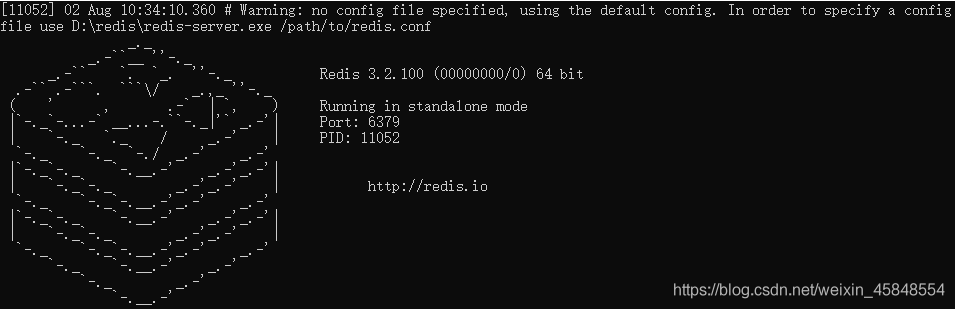
如此是成功
2.点击客户端redis-cli 连接客户端即可使用
3.新建7000、7001两个从redis
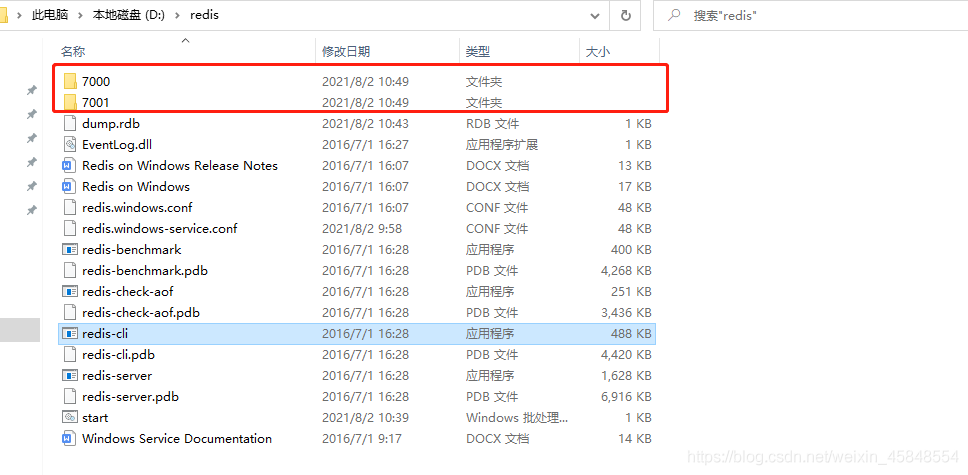
4.修改redis-windows.conf
(1)把端口修改成7000
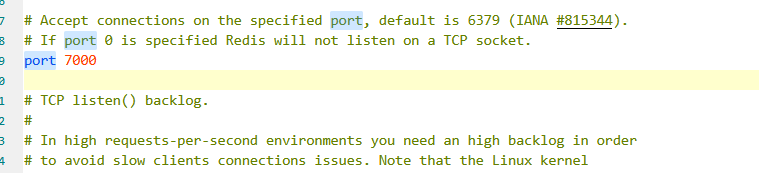
(2)修改cluster-config-file的名字 以免和6379端口的名字重复其他配置默认即可,我个人认为我们都重新建了一个文件夹也不可能出现和6379重复的错误,如果大家想省力也可以不修改,只需修改port即可
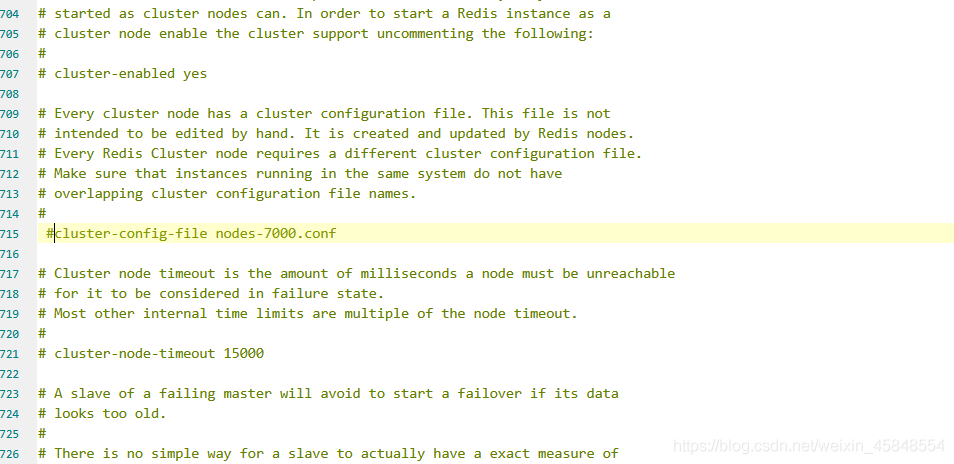
因为他本来就是被注释的,不修改也不影响集群的搭建
(3)新建start.bat
title redis-7000
redis-server.exe redis.windows.conf
可以方便启动7000服务,我们使用cmd直接输入redis-server.exe redis.windows.conf也可以,不过目录一定要切换到7000文件夹下面
5.启动6379、7000、70001三个服务
6379只要点击redis-server
7000、7001点击start.bat即可
6.客户端连接相应的服务
注意6379也只需点击redis-cli即可
7000、7001需要切换到相应的文件夹下执行一下命令

redis-cli -p 7000客户端连接7000端口,前提是,你已经开启了7000端口了(上面我们点击了7000文件夹下面的start.bat)
7.查看7000、7001、6379的配置信息
info replication
发现他们的role:master他们都是主
所以我们需要把7000、7001改成从redis
我们只需执行salveof 127.0.0.1 6379 在7000、70001客户端只需这一行代码即可把7000、7001变成6379的从redis
我们现在再来看一下配置信息
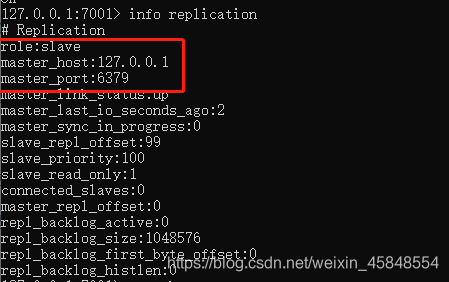
他的主host变成了127.0.0.1
master_port变成了6379
8.测试
主从复制中主服务负责写操作、从服务负责读操作;所以我们一切的写操作是在6379中进行的
现在我们就在6379的客户端中进行set test value 对redis设置简单的key-value

现在我们切回7000中get test这个key
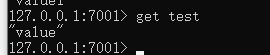
在7000客户端中我们成功获取test这个key的内容为value
到此这篇关于Redis之windows下主从复制案例讲解的文章就介绍到这了,更多相关Redis之windows下主从复制内容请搜索脚本之家以前的文章或继续浏览下面的相关文章希望大家以后多多支持脚本之家!
您可能感兴趣的文章:- 浅谈Redis主从复制以及主从复制原理
- 详解Redis主从复制实践
- Redis持久化与主从复制的实践
- 详解使用Docker进行Redis主从复制实践
- Java使用Lettuce客户端在Redis在主从复制模式下命令执行的操作
- 使用Docker搭建Redis主从复制的集群
- redis主从复制原理的深入讲解
- Redis主从复制详解